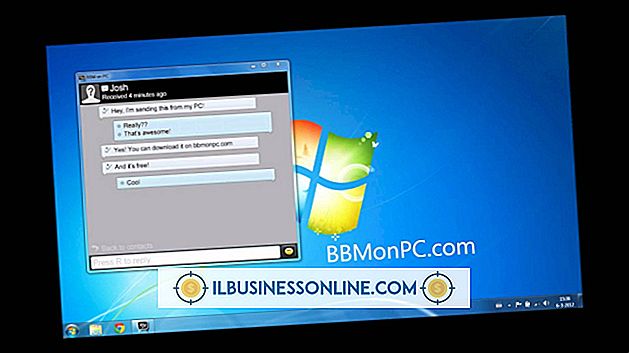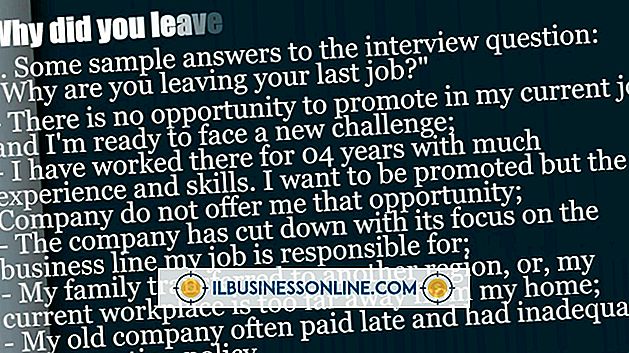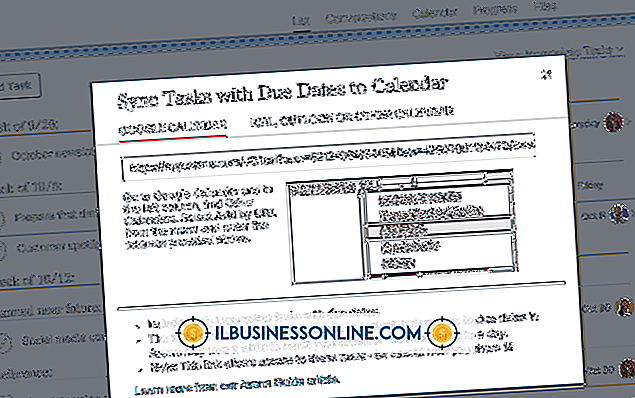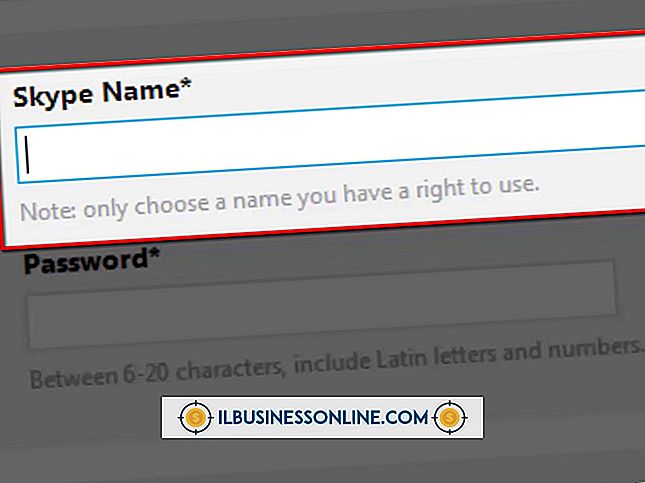Cómo finalizar procesos que afectan la velocidad de Internet

No puede cambiar la velocidad a la que un servidor web envía contenido a su navegador, pero puede finalizar procesos innecesarios que consumen recursos que su navegador podría usar para funcionar de manera más eficiente. Es posible que estos procesos, que pueden comenzar cuando Windows lo hace, ni siquiera aparezcan como ventanas visibles si se ejecutan en segundo plano. Windows incluye una utilidad que puede ayudarlo a identificar procesos que utilizan recursos y memoria. Mientras que terminar con los que no necesita no hará que Internet se mueva más rápido, liberará recursos que su navegador puede usar para funcionar de la manera más eficiente posible.
1.
Presione "Windows-X" y haga clic en "Administrador de tareas" en el menú resultante para abrir la ventana Administrador de tareas.
2.
Haga clic en "Más detalles" si ve esta opción y luego haga clic en "Procesos" para ver una tabla que contiene una lista de procesos en ejecución. Desplácese por la lista y revise los nombres de proceso que aparecen en la columna Nombres. Por ejemplo, si Internet Explorer se está ejecutando, verá su nombre en esa columna. Otros encabezados de columna incluyen CPU, memoria y disco. Los valores en estas columnas representan la cantidad de recursos que consume un proceso en particular. Por ejemplo, si ve un 30% en la columna de la CPU, ese recurso está usando el 30 por ciento de la CPU de su computadora.
3.
Haga clic derecho en el proceso que desea terminar y luego haga clic en "Finalizar tarea" en el menú resultante. Windows finaliza la tarea y elimina su nombre de la tabla del Administrador de tareas. Repita estos pasos para finalizar otros procesos que desee terminar.
Consejos
- La ventana del Administrador de tareas también contiene una pestaña de "Inicio" que enumera las aplicaciones que se inician cuando se inicia Windows. Si ve un programa que no desea iniciar automáticamente, haga clic en su nombre y luego haga clic en "Desactivar". Esto no elimina el programa de su computadora. Simplemente evita que se inicie cuando Windows se inicie y consuma recursos innecesarios que podrían ralentizar las sesiones de navegación en Internet.
- Cuando revise los procesos, busque aquellos que tengan valores altos en sus columnas de CPU y memoria. Estos procesos son los que consumen más recursos. Si no sabe qué es un proceso en particular, es una buena idea dejarlo en ejecución; ese proceso podría ser un programa que Windows está usando para realizar una tarea importante. Es posible que pueda descubrir qué es un proceso desconocido que está investigando su nombre a través de un motor de búsqueda. Los resultados de la búsqueda pueden llevarlo a sitios web como Neuber Software y Process Library. Estos sitios mantienen bases de datos que contienen información sobre los procesos de Windows.
Advertencia
- La información en este artículo se aplica a Windows 8 y Windows 8.1. Puede variar ligeramente o significativamente con otras versiones o productos.